Как исправить ошибку «Ваше подключение не защищено»
При переходе на сайт или в панель управления сервером можно увидеть такие сообщения, как:
- ваше подключение не защищено,
- это соединение является недоверенным,
- подключение не защищено,
- подключение к сайту не защищено.
В этой статье мы расскажем, как создаётся защищённое соединение, какие причины ошибок такого соединения бывают и как убрать проблему.
Что такое защищённое соединение
Когда появился интернет, проблем с мошенниками не было. Разработчикам было важно наладить сам процесс передачи данных. Одной из важных разработок для интернета стал протокол передачи данных – HTTP (HyperText Transfer Protocol). С его помощью браузер получает информацию от сервера и показывает пользователю контент.
Со временем проблема утечки персональных данных стала очень острой, и на смену HTTP пришёл HTTPS. HTTPS (HyperText Transfer Protocol Secure) ― защищённый протокол передачи данных в интернете. Это тот же протокол HTTP, но защищённый SSL-сертификатом, который выдаётся центром сертификации после проверки сайта и его владельца. Владелец ресурса должен приобрести SSL и установить HTTPS-соединение, чтобы пользователи могли безопасно заходить на его сайт. Подробнее о работе протокола читайте в статье Что такое протокол HTTPS и принципы его работы.
Это тот же протокол HTTP, но защищённый SSL-сертификатом, который выдаётся центром сертификации после проверки сайта и его владельца. Владелец ресурса должен приобрести SSL и установить HTTPS-соединение, чтобы пользователи могли безопасно заходить на его сайт. Подробнее о работе протокола читайте в статье Что такое протокол HTTPS и принципы его работы.
Если раньше защищённое соединение было необязательным, то сейчас браузеры оповещают пользователей о незащищённых сайтах. Они могут это делать в URL-строке или показывать сообщение вида «Ваше подключение не защищено» на весь экран.
Сообщение «Ваше подключение не защищено»: как исправить
Самая очевидная причина отсутствия HTTPS-соединения ― отсутствие SSL-сертификата у владельца сайта. Сам пользователь не может повлиять на это. Ему остаётся только решить, готов ли он рискнуть своими данными при соединении с веб-ресурсом. Однако среди ответственных ресурсов таких ситуаций становится всё меньше.
Кроме этой причины, есть ещё несколько как на стороне пользователя, так и на стороне владельца.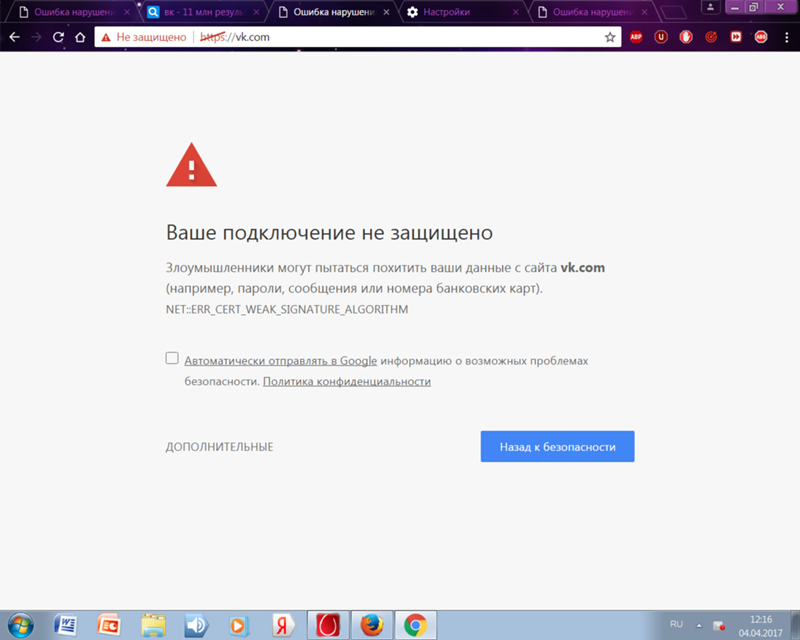
Подключение не защищено в Google Chrome и других браузерах: как исправить ошибку владельцу
Чаще всего на стороне владельца проблемы возникают по следующим причинам:
Установлен самоподписанный SSL-сертификат. SSL-сертификат можно купить или выпустить самому. Самоподписанный бесплатный сертификат обеспечивает такую же защиту передаваемых данных, как и заверенный платный сертификат. Однако браузер не доверяет самовыпущенным SSL, так как они не верифицированы сторонней компанией. Заверенные платные сертификаты, помимо защиты передачи данных, гарантируют, что информация о домене и его владельце была проверена независимым источником. Если владельцем домена является юридическое лицо, сертификат гарантирует, что такая компания действительно существует и её деятельность законна. Поэтому, если вы пользуетесь самоподписанным SSL, пользователи будут часто встречаться с таким предупреждением на вашем сайте.
Закончился срок действия SSL-сертификата.

Сайт не настроен для работы по HTTPS. Кроме покупки и установки сертификата, нужно настроить переадресацию сайта на HTTPS. Если владелец веб-сайта этого не сделал, браузер будет выдавать ошибку.
Подключение к сайту защищено не полностью. Даже если владелец установил SSL и сделал переадресацию ресурса на HTTPS, внутри сайта могут находиться ссылки на внутренние страницы и файлы (CSS-стили, изображения, видео и т. д.), которые работают по HTTP. В такой ситуации поисковые системы будут считать ресурс небезопасным и в браузере будут появляться уведомления об этом. Чтобы исправить ошибку, нужно найти все HTTP-ссылки и изменить их на HTTPS.

Если вы пользователь, исправить эту ситуацию нельзя. Подождите, пока владелец решит проблему или войдите на сайт по HTTP, если вы доверяете ресурсу.
Подключение не защищено в Google Chrome и других браузерах: как отключить ошибку пользователю
Перед тем как делать что-то с настройками устройства, убедитесь, что проблема именно с ним. Откройте страницу на другом ПК или смартфоне. Если на другом устройстве сайт работает, проблема в устройстве. Вы можете попробовать один из способов решения ниже.
На устройстве установлена неправильная дата и время. Для установки соединения между браузером и сайтом важно, чтобы дата и время на обоих устройствах совпадали. Если они не совпадают, может возникнуть ошибка SSL-подключения. Необязательно, чтобы всё было выверено до секунды.
 Достаточно, чтобы совпадал день и час. Многие браузеры уже научились определять проблему неправильного времени, поэтому можно увидеть сообщение «Часы отстают» или «Часы спешат».
Достаточно, чтобы совпадал день и час. Многие браузеры уже научились определять проблему неправильного времени, поэтому можно увидеть сообщение «Часы отстают» или «Часы спешат».Мешают кэш и куки. Если даже спустя некоторое время веб-ресурс так и не открылся, попробуйте почистить временные данные. Во-первых, в них могла сохраниться старая версия сайта с ошибкой. В этом случае сайт уже может работать по HTTPS, но кэш не даст вам перейти на обновлённую версию веб-ресурса. Во-вторых, переполненная память кеша и cookies влияет на работу браузера и может вызывать ошибки.
Мешают расширения. Если вы недавно установили новые расширения для браузера, попробуйте отключить их или удалить. Иногда они могут нарушать его работу.
Антивирус и брандмауэр мешают соединению. Бывает, что антивирус или брандмауэр блокируют подозрительные сайты. Если вы уверены в безопасности страницы, можете попробовать отключить защиту на некоторое время и попытаться перейти на сайт снова.
 Однако, программы-защитники редко ошибаются.
Однако, программы-защитники редко ошибаются.Обновите браузер. Старые версии со временем теряют свою работоспособность. Если у вас старый браузер, обновите его.
Проверьте файл hosts. Мошенники умеют проникать в файл hosts на вашем устройстве и менять IP-адреса сайтов. Таким образом можно попасть на сайт-двойник, который сделали злоумышленники. Браузер или антивирус может заподозрить подмену и сообщить о мошеннических действиях. Откройте файл и проверьте его настройки. Если там есть посторонние записи, удалите их. О том, что такое hosts и как им пользоваться читайте в наших инструкциях для разных ОС:
- Windows 10,
- Windows 7,
- macOS,
- Linux,
- Android.
Попробуйте подключиться к другому Wi-Fi. Ошибки могут появляться при использовании публичного Wi-Fi. Некоторые публичные Wi-Fi имеют плохую конфигурацию и не работают по протоколу HTTPS. Попробуйте подключиться к другой сети или используйте VPN.

Что делать, если сообщение о небезопасности наблюдается при переходе в панель управления
Если вы увидели такое сообщение при попытке зайти в панель управления сервером, проигнорируйте его и зайдите по незащищённому соединению. Ваш браузер запомнит правило и в следующий раз не будет выводить предупреждения.
Как подключиться по небезопасному соединению
Ниже мы дадим инструкцию, как подключиться по HTTP к сайту при появлении ошибки «подключение не защищено» в браузерах Google Chrome, Mozilla Firefox и Safari.
Google Chrome
Mozilla Firefox
Safari
-
1.
Нажмите Дополнительные:
Подключение не защищено в Google: как убрать блокировку доступа
-
2.
 123.123.123 (небезопасно):
123.123.123 (небезопасно):
-
1.
Нажмите Дополнительно:
-
2.
Нажмите Принять риск и продолжить:
Нажмите Подробнее:
-
2.
Нажмите на ссылку посетить этот веб-сайт:
Готово, вы зашли на страницу по HTTP-протоколу.
Старайтесь не использовать сайты без SSL-сертификата.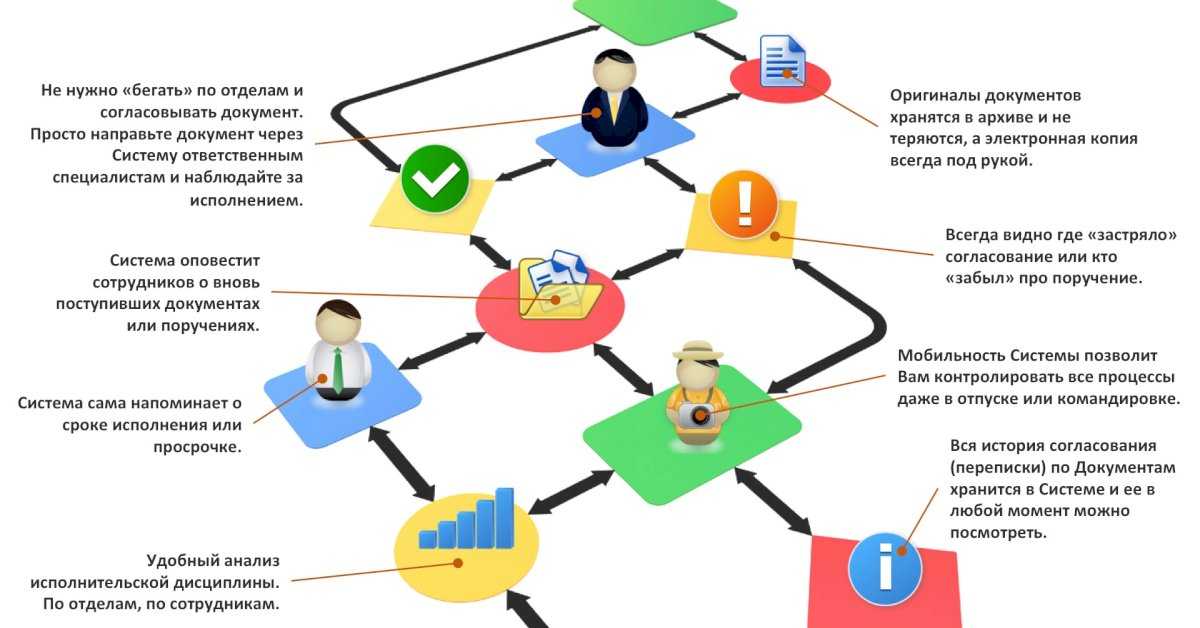 Честный и ответственный бизнес никогда не подвергнет опасности персональные данные своих клиентов. Поэтому, если вы видите предупреждение «подключение не защищено», скорее всего, угроза, действительно, есть.
Честный и ответственный бизнес никогда не подвергнет опасности персональные данные своих клиентов. Поэтому, если вы видите предупреждение «подключение не защищено», скорее всего, угроза, действительно, есть.
Помогла ли вам статья?
Да
раз уже
помогла
Ваше подключение не защищено — что это за ошибка и как её исправить
Когда вы посещаете сайты в интернете, всегда есть вероятность столкнуться с мошенничеством, поэтому важно проверять ресурсы на безопасность. Как правило, основным показателем безопасности является наличие символа замка в адресной строке браузера. Если он присутствует — значит, все в порядке и веб-сайт безопасен. Но бывает такое, что в ответ появляется ошибка «Ваше подключение не защищено», что говорит о том, что этот сайт не может обеспечить безопасное соединение и к вашему устройству могут получить доступ злоумышленники.
Чаще всего соединение не защищено, если есть ошибка в работе SSL-сертификата.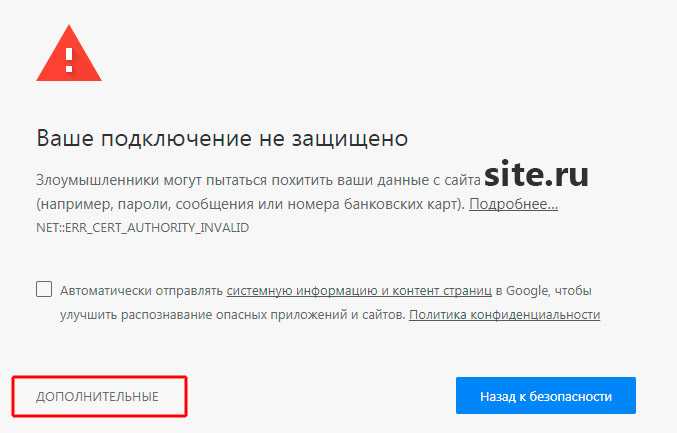 В статье расскажем, как решить эту проблему и какие могут быть еще.
В статье расскажем, как решить эту проблему и какие могут быть еще.
Что означает ошибка «Ваше подключение не защищено»
Прежде, чем сайт откроется на вашем компьютере, браузер выполняет проверку цифровых сертификатов, чтобы подтвердить соответствие стандартам конфиденциальности и безопасности для последующего использования. Ошибка «Ваше подключение не защищено» появится именно в тот момент, когда браузер обнаружит проблему с сертификатом — тем самым он предупредит вас о том, что невозможно установить безопасное соединение и попытается ограничить доступ к сайту.
Когда ваше соединение не защищено, чаще всего это связано с ошибкой в SSL-сертификате — это технология, которая создает безопасную связь между браузером пользователя и веб-сервером путем шифрования данных. Для защиты данных, передаваемых по сети при совершении платежей, указании персональной информации, используется специальный протокол передачи данных https. Информация по этому протоколу передается в закодированном виде.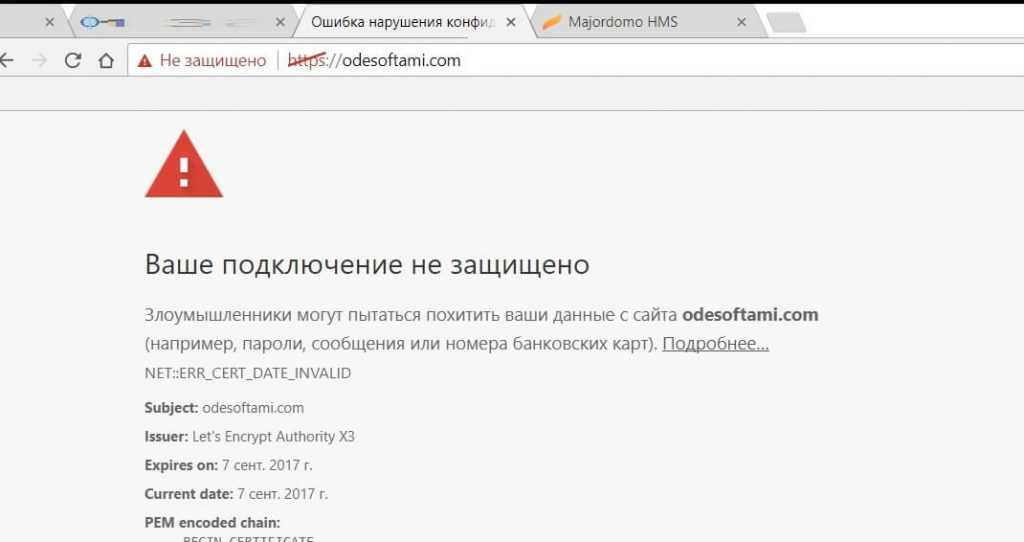 В браузере протокол виден в адресной строке:
В браузере протокол виден в адресной строке:
Для работы https-протокола на сервере должен быть установлен SSL-сертификат.
Как ошибка «Ваше подключение не защищено» выглядит в разных браузерах
Ошибка «Ваше подключение не защищено» может выглядеть по-разному: некоторые браузеры используют текстовые сообщения, другие могут показывать предупреждения с помощью кодов. Покажем, как выглядит ошибка, в самых популярных браузерах.
Google Chrome
В случае получения сообщения об ошибке в Google Chrome, у вас откроется страница «Ошибка конфиденциальности», где будет размещен замок или большой красный восклицательный знак и надпись «Ваше подключение не защищено». Браузер предупредит, что не удается безопасно подключиться к этой странице, ваши данные могут быть украдены, даст вам возможность вернуться на предыдущую страницу, перейти к дополнительным настройкам или остаться на сайте. Также страница будет иметь код ошибки. Так выглядят наиболее распространенные коды:
NET::ERR_CERT_COMMON_NAME_INVALID
NET::ERR_CERT_AUTHORITY_INVALID
NTE::ERR_CERTIFICATE_TRANSPARENCY_REQUIRED
NET::ERR_CERT_DATE_INVALID
NET::ERR_CERT_WEAK_SIGNATURE_ALGORITHM
ERR_CERT_SYMANTEC_LEGACY
SSL certificate error
ERR_SSL_VERSION_OR_CIPHER_MISMATCH
Mozilla Firefox
Обычно в Mozilla Firefox название ошибки звучит так: «Ваше соединение не защищено».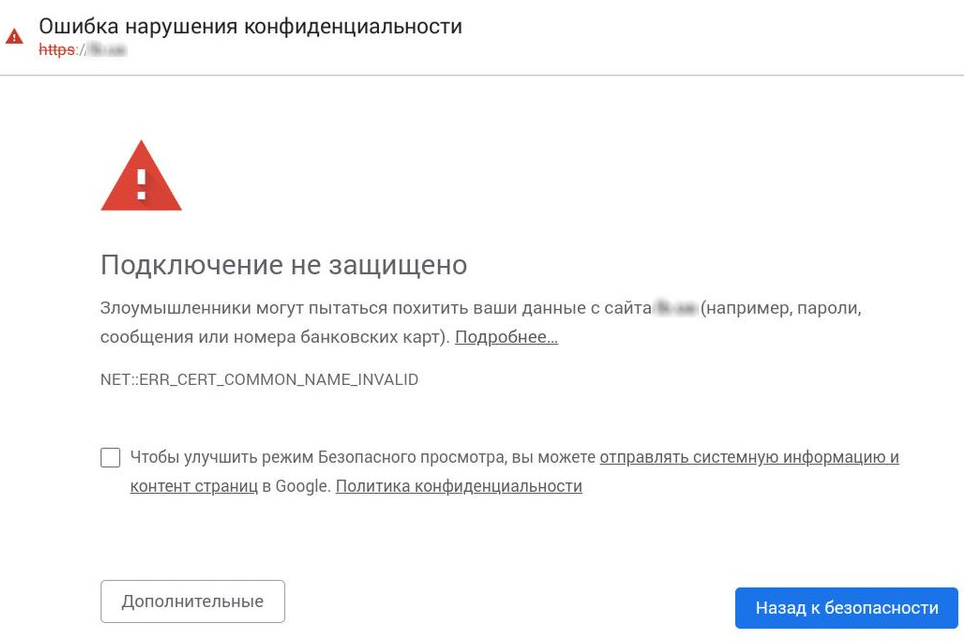 Браузер отмечает, что владелец сайта неправильно его настроил, а вы можете вернуться на предыдущую страницу или перейти к дополнительным настройкам. Коды ошибок чаще всего выглядят так:
Браузер отмечает, что владелец сайта неправильно его настроил, а вы можете вернуться на предыдущую страницу или перейти к дополнительным настройкам. Коды ошибок чаще всего выглядят так:
SEC_ERROR_EXPIRED_CERTIFICATE
SEC_ERROR_EXPIRED_ISSUER_CERTIFICATE
SEC_ERROR_UNKNOWN_ISSUER
SEC_ERROR_OCSP_INVALID_SIGNING_CERT
MOZILLA_PKIX_ERROR_MITM_DETECTED
MOZILLA_PKIX_ERROR_ADDITIONAL_POLICY_CONSTRAINT_FAILED
SSL_ERROR_BAD_CERT_DOMAIN
ERROR_SELF_SIGNED_CERT
Safari
Если вы используете браузер Safari, то в случае ошибки получите сообщение о том, что соединение не является защищенным и сайт, на который вы хотите зайти, может выдавать себя за другой, который на самом деле представляет опасность.
Microsoft Edge
При использовании Microsoft Edge, вы увидите похожее сообщение на то, которое отображается в Google Chrome и Mozilla Firefox: большой восклицательный знак и надпись «Ваше подключение не защищено».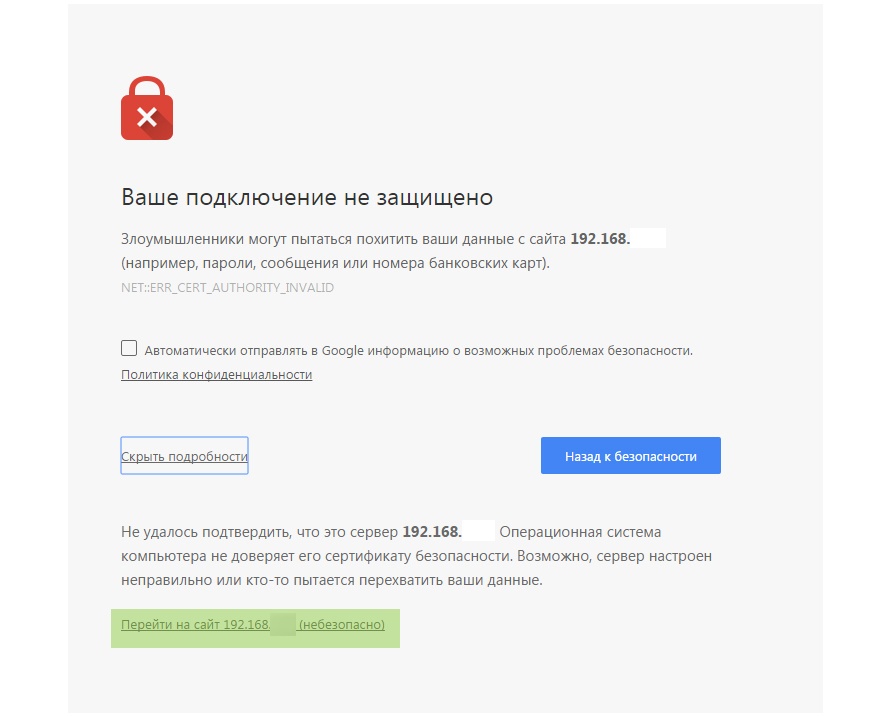
NET::ERR_CERT_COMMON_NAME_INVALID
DLG_FLAGS_INVALID_CA
DLG_FLAGS_SEC_CERT_CN_INVALID
Error Code: 0
Как исправить ошибку «Ваше подключение не защищено»
Самая частая причина ошибки — отсутствие SSL-сертификата у владельца сайта. Возможно, он забыл его продлить или сертификата не было изначально — главное, что посетитель сайта повлиять на это никак не может. Но есть другие причины, которые могут быть актуальны как для владельца, так и для пользователя, рассмотрим их.
Подключение к сайту не защищено: как исправить ошибку владельцу в разных браузерах
Обычно на стороне владельца возникает несколько распространенных ошибок. Разберем их и расскажем, как исправить.
- Отсутствует SSL-сертификат или закончился его срок действия
SSL-сертификат, как и домен, приобретается на 1 год, после чего его необходимо продлевать. Иногда владельцы сайтов забывают это сделать, что приводит к ошибке.
- Установлен бесплатный (самоподписанный) сертификат
Самоподписанный (самоизданный, самозаверенный, self-signed) сертификат — тот, который владелец сайта создал сам для своего домена или IP-адреса. Многим кажется, что это хороший вариант, потому что это бесплатно, доступно и быстро. Но, как правило, у них нет надежной защиты — браузеры не доверяют таким сертификатам, потому что заверяют их не специальные центры, а неизвестный им человек или юрлицо. Самоподписанные сертификаты хорошо подойдут для тестирования, в остальных случаях ваши пользователи скорее всего столкнуться с ошибкой.
- Не настроено соединение по HTTPS
После покупки и установки SSL-сертификата необходимо настроить перенаправление всех запросов с протокола HTTP на HTTPS.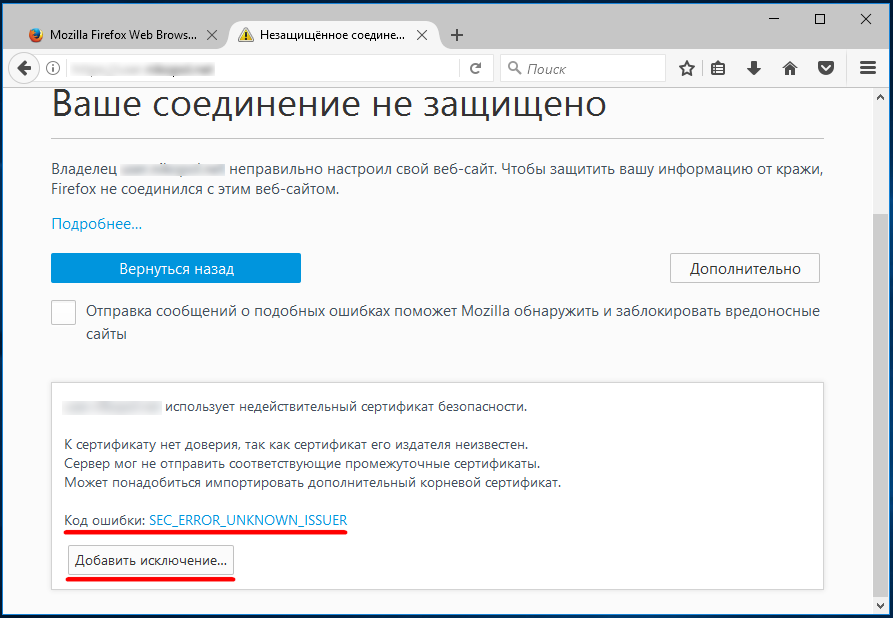 Сделать это можно в настройках вашей CMS и с помощью директив в файле .htaccess. Чтобы настроить перенаправление на хостинге RU-CENTER, воспользуйтесь инструкцией.
Сделать это можно в настройках вашей CMS и с помощью директив в файле .htaccess. Чтобы настроить перенаправление на хостинге RU-CENTER, воспользуйтесь инструкцией.
Подключение не защищено: как исправить ошибку пользователю в разных браузерах
Есть несколько способов, как обойти ошибку пользователю, но прежде, чем это делать, рекомендуем убедиться, что проблема действительно на вашей стороне: проверьте на другом устройстве, открывается ли сайт. Если да, то проблема с тем устройством, на котором сайт не открывается, и вы можете воспользоваться одним из способов ниже.
- Используйте режим «Инкогнито»
Этот вариант поможет проверить, действительно ли сайт, который вы хотите посетить, является небезопасным. Если это так, то сайт по-прежнему не будет работать в режиме «Инкогнито» — это значит, что проблема не в вашем устройстве.
- Обновите страницу
Самый очевидный способ, но иногда перезагрузка позволяет устранить сбои, связанные с соединением.
- Обновите браузер
Простой способ, который поможет исключить ошибки, связанные с неактуальной версией браузера.
- Проверьте дату и время
Дата и время, установленные на вашем устройстве, должны совпадать с браузером. Если они не совпадают, SSL-соединение может быть нарушено.
- Очистите кеш и куки
Устройства, с которых вы посещаете сайты, хранят файлы «куки» (cookie) — они занимают много места и компьютер может работать медленнее. Рекомендуем удалить куки и очистить кеш, чтобы не допустить задержки соединения — это можно сделать в настройках вашего браузера.
- Отключите лишние расширения
Проверьте расширения вашего браузера и попробуйте удалить их — иногда они могут мешать работе браузера.
- Проверьте ваше Wi-Fi-подключение
Иногда публичные Wi-Fi-сети имеют плохую конфигурацию и не работают по протоколу HTTPS.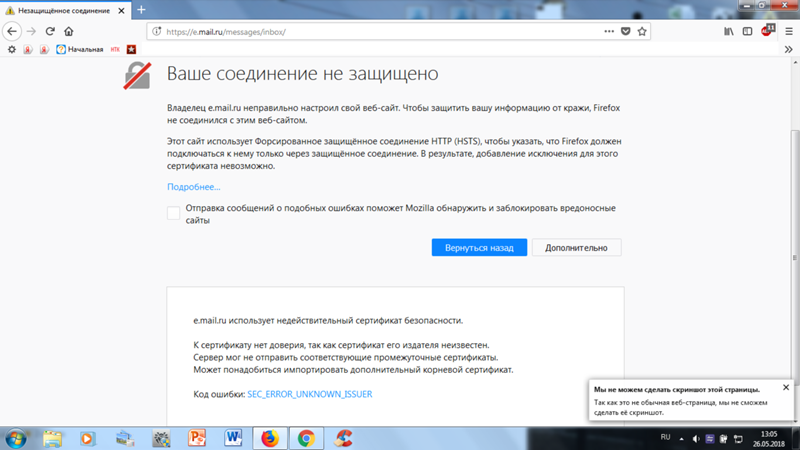 Попробуйте подключиться к другой сети, которой вы доверяете, или используйте для защиты VPN.
Попробуйте подключиться к другой сети, которой вы доверяете, или используйте для защиты VPN.
- Отключите антивирус
Бывает, что программы для защиты блокируют подозрительные сайты. Попробуйте отключить их и зайти на сайт снова. Рекомендуем использовать этот способ только если вы полностью уверены в безопасности интересующей страницы.
Вывод
Чаще всего подобные ошибки возникают на стороне владельца сайта, поэтому мы рекомендуем максимально ответственно следить за наличием SSL-сертификата и его своевременным продлением. Если вы пользователь сайта и видите, что у него отсутствует SSL-сертификат, старайтесь не заходить на такой сайт, поскольку, скорее всего, угроза все-таки есть.
Как защитить свой сайт с помощью HTTPS?
Защитите свой сайт от цифровых угроз с помощью безопасного соединения
Безопасное соединение с веб-сайтом можно узнать по закрытому замку рядом с URL-адресом в адресной строке. Это гарантирует, что соединение пользователей с этим веб-сайтом зашифровано. Зашифрованное соединение означает, что пароли и другие важные данные пользователей защищены и остаются конфиденциальными. URL-адрес защищенного веб-сайта начинается с HTTPS .
Зашифрованное соединение означает, что пароли и другие важные данные пользователей защищены и остаются конфиденциальными. URL-адрес защищенного веб-сайта начинается с HTTPS .
Наличие защищенного веб-сайта имеет много преимуществ, таких как улучшенный пользовательский опыт и более высокий рейтинг в поисковых системах. Если вы создадите веб-сайт с помощью one.com, пользователи автоматически получат безопасное соединение с вашим сайтом.
Для компаний, которые хотят добиться успеха в Интернете
- 200 ГБ
- 500 почтовых аккаунтов
- Конструктор сайтов
- WordPress в один клик
- 5 сайтов
На этой странице
- Что такое HTTPS?
- Зачем защищать свой сайт?
- Как создать безопасный сайт?
Что такое HTTPS?
Безопасный протокол передачи гипертекста (HTTPS) обеспечивает безопасное подключение посетителей к вашему веб-сайту. Если у вас есть безопасный веб-сайт с HTTPS, конфиденциальная информация, такая как пароли или банковские реквизиты, защищена, и посетители могут безопасно перемещаться по вашему веб-сайту. Разница между HTTP и HTTPS заключается в букве «S», что означает «безопасный». Веб-сайт, использующий HTTP, обеспечивает гораздо менее безопасное соединение и подвергает опасности данные клиентов.
Если у вас есть безопасный веб-сайт с HTTPS, конфиденциальная информация, такая как пароли или банковские реквизиты, защищена, и посетители могут безопасно перемещаться по вашему веб-сайту. Разница между HTTP и HTTPS заключается в букве «S», что означает «безопасный». Веб-сайт, использующий HTTP, обеспечивает гораздо менее безопасное соединение и подвергает опасности данные клиентов.
Чтобы защитить свой веб-сайт с помощью HTTPS, вам необходимо установить сертификат SSL и перенаправить HTTP на HTTPS с помощью файла .htaccess. На one.com мы облегчаем вам задачу, автоматически настраивая HTTPS-соединение.
Наши универсальные планы хостинга включают в себя бесплатный подстановочный SSL-сертификат, который мы установим для вас. Подстановочный SSL-сертификат распространяется на весь домен, включая поддомены. Перенаправление с HTTP на HTTPS будет выполняться нашим конструктором веб-сайтов при публикации страницы или может быть выполнено путем простой установки плагина, если вы используете WordPress.
На вашем сайте все еще нет HTTPS? Перенесите свой домен на one.com, и мы сразу же установим бесплатный подстановочный SSL-сертификат.
Перенос домена
Зачем защищать свой сайт?
В век цифровых технологий необходимо иметь безопасный веб-сайт. Мы считаем, что безопасность веб-сайта имеет важное значение, поэтому мы предоставляем нашим клиентам бесплатный SSL-сертификат и дополнительные функции безопасности. Безопасный веб-сайт дает несколько преимуществ:
- Безопасный просмотр. Безопасное соединение гарантирует, что посетители смогут безопасно просматривать ваш сайт. В результате гораздо меньше вероятность того, что хакеры перехватят их данные.
- Траст. Безопасное соединение показывает, что ваш сайт надежен. Это может повысить доверие пользователей к вашему сайту.
- Улучшенный пользовательский интерфейс. Браузеры дают понять, является ли веб-сайт «небезопасным».
 Это может привести к ухудшению пользовательского опыта, побуждая пользователей покинуть ваш сайт и никогда больше не возвращаться на него.
Это может привести к ухудшению пользовательского опыта, побуждая пользователей покинуть ваш сайт и никогда больше не возвращаться на него. - Улучшение рейтинга. Безопасный веб-сайт может повысить ваш рейтинг SEO. Сайты с HTTPS-соединением оцениваются Google выше, поэтому они с большей вероятностью получат лучшую позицию и генерируют больше органического трафика.
Как создать безопасный сайт?
Создать веб-сайт несложно, но есть несколько моментов, которые следует учитывать, если вы хотите создать безопасный сайт.
Хорошим первым шагом является выбор надежного хостинг-провайдера с безопасными серверами для защиты от цифровых угроз. Выберите хостинг-провайдера, который ценит безопасность веб-сайта и предлагает полный план в одной подписке. Таким образом, вам не нужно покупать SSL-сертификат или какие-либо другие дополнительные функции безопасности где-то еще.
Узнайте, какие функции безопасности предлагает хостинг-провайдер.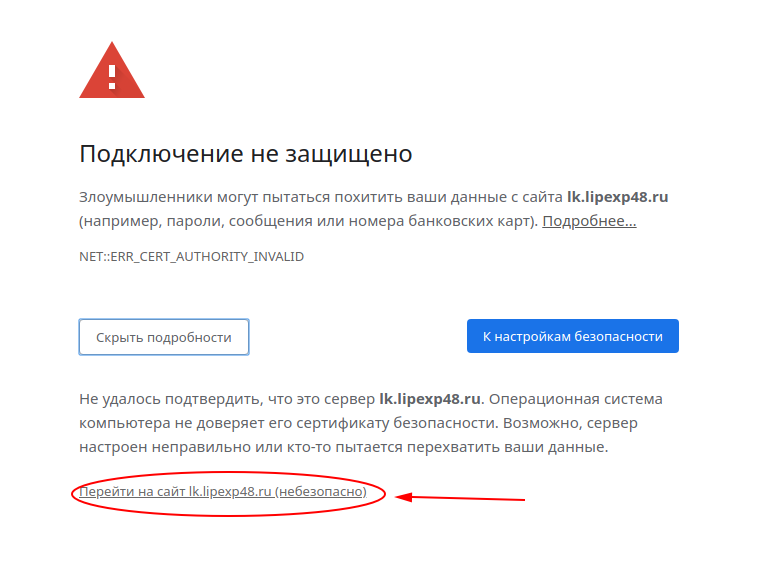 Как вы теперь знаете, SSL-сертификат необходим для безопасного веб-сайта. Но другие функции также повысят безопасность вашего веб-сайта, например, резервное копирование, сканирование на наличие вредоносных программ и блокировку домена.
Как вы теперь знаете, SSL-сертификат необходим для безопасного веб-сайта. Но другие функции также повысят безопасность вашего веб-сайта, например, резервное копирование, сканирование на наличие вредоносных программ и блокировку домена.
Важно помнить, что вы несете ответственность за безопасность своего веб-сайта и информации ваших посетителей. Основные меры защиты включают активацию SSL-сертификата и регулярное обновление установки WordPress.
Если вы решите создать свой веб-сайт с помощью WordPress, у вас будет доступ ко многим бесплатным сторонним плагинам, способным повысить безопасность вашего веб-сайта. Но вам следует опасаться плагинов, которые могут нанести вред вашему сайту. Всегда проверяйте функции, обзоры и количество установок, прежде чем устанавливать плагин.
«+» ‘+planRenewsText+’ ‘+totalRenewprice+» «+currencySymbol+» ‘+perFrequencyText+»
«+» ‘+planRenewsText+’ ‘+currencySymbol+’ ‘+totalRenewprice+» «+perFrequencyText+»
«+planRenewsText + ‘ ‘ + planRenewalPrice + » » + currencySymbol + » + perFrequencyText + «*
» + planRenewsText + ‘ ‘ + currencySymbol + ‘ ‘ + planRenewalPrice + » » + perFrequencyText + «*
Предупреждение «Небезопасно» в Chrome? Вот почему и что с этим делать
Блог > Передовой опыт > Видите предупреждение «Небезопасно» в Chrome? Вот почему и что с этим делать
Последнее обновление: август 2021 г.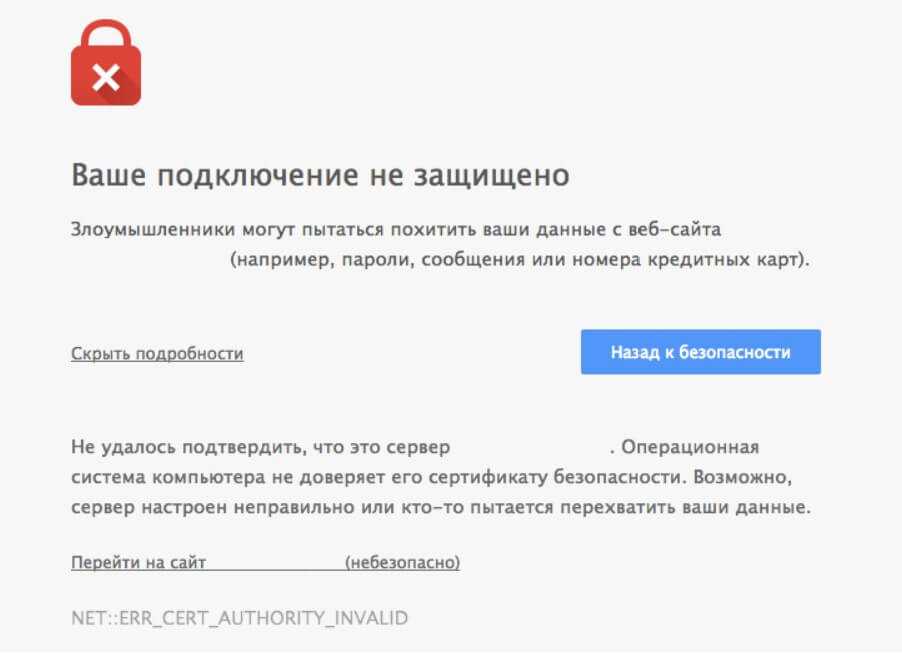
В версии 68 браузера Google Chrome появилось новое предупреждение «Небезопасно» в адресной строке, которое появляется каждый раз, когда вы посещаете небезопасную веб-страницу. В последней версии Chrome также есть всплывающее окно, когда вы нажимаете сообщение, объясняющее «ваше соединение с этим сайтом небезопасно» и предупреждение о том, что вы не должны вводить какую-либо конфиденциальную информацию на сайте.
Предупреждение «Небезопасно» означает, что соединение с этой страницей не защищено. Он предупреждает вас о том, что информация, отправленная и полученная с этой страницы, не защищена и потенциально может быть украдена, прочитана или изменена злоумышленниками, хакерами и организациями, имеющими доступ к интернет-инфраструктуре (например, интернет-провайдерами (ISP) и правительствами). Предупреждение «Небезопасно» не означает, что ваш компьютер или сайт, который вы посещаете, заражен вредоносным ПО. Он служит только для того, чтобы предупредить вас о том, что у вас нет безопасного соединения с этой страницей.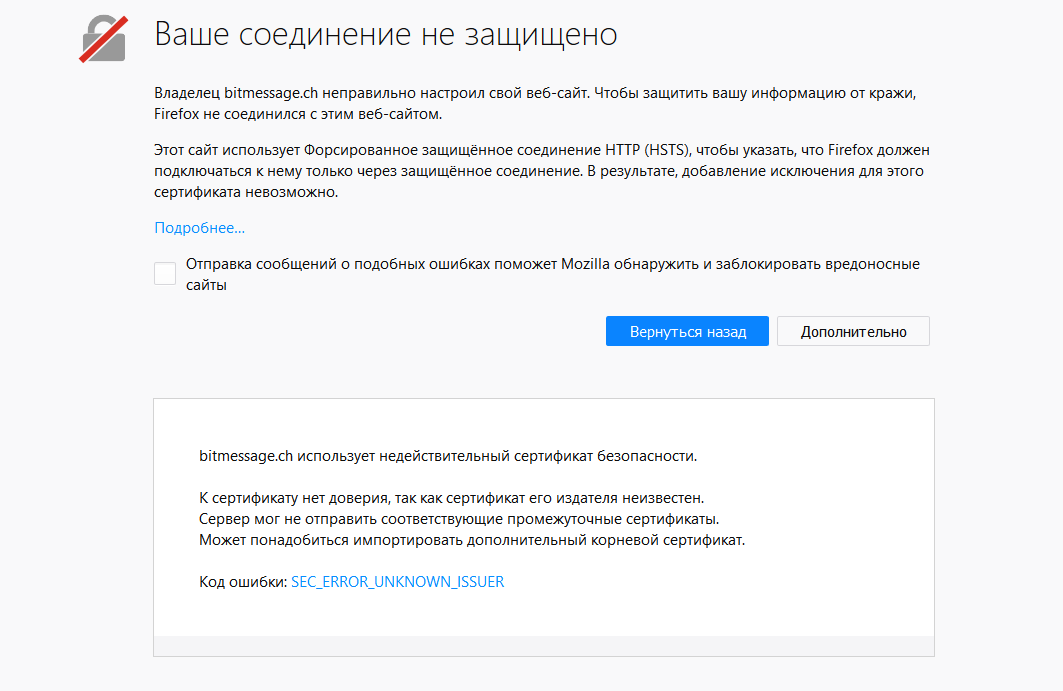
Владельцы веб-сайтов несут ответственность за обеспечение безопасности своего сайта, и хотя посетители сайта не могут изменить предупреждение «Небезопасно», они могут потребовать, чтобы владельцы сайтов приняли меры безопасности. В этой статье будет рассказано о том, что стоит за предупреждением «Небезопасно» и что владельцы и посетители сайта могут сделать, чтобы это исправить.
Во-первых, обратите внимание, что предупреждение отображается по-разному в разных браузерах. Вот как выглядит знак «Не защищено» в Chrome, Safari и Firefox.
Предупреждение «Небезопасно» в Chrome:
Предупреждение «Небезопасно» в Safari:
Предупреждение «Небезопасно» в Firefox:
HTTP → «Небезопасно», HTTPS → «Безопасно»
предупреждение, которое появляется на всех страницах, использующих протокол HTTP, потому что он не может обеспечить безопасное соединение. Исторически это был основной протокол, используемый для интернет-коммуникаций.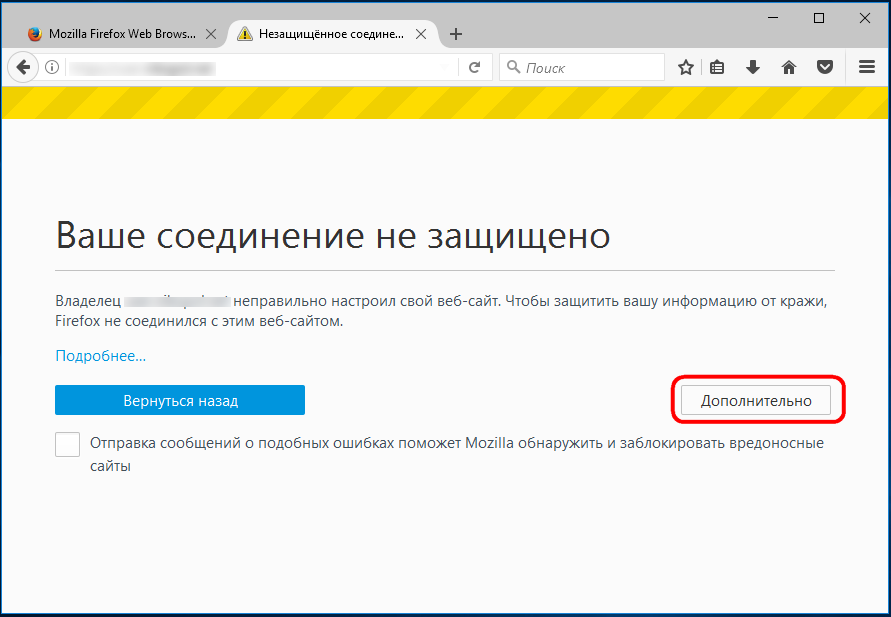
За последние несколько лет веб-сайты переходят на HTTPS (S означает «безопасный»), который обеспечивает шифрование и аутентификацию и используется миллионами веб-сайтов, включая Google, Facebook и Amazon, для защиты вашей информации во время просмотра. авторизуйтесь и совершайте покупки.
Обратите внимание, что некоторые веб-сайты могут поддерживать безопасные соединения HTTPS только на некоторых страницах, но не на всех; в этих случаях вы можете увидеть предупреждение «Небезопасно» только на небезопасных страницах.
Если вы являетесь посетителем или владельцем/оператором веб-сайта, использующего HTTP, и видите это предупреждение, вот что вы можете сделать.
Для владельцев/администраторов веб-сайтов
Предупреждение «Небезопасно» отображается на любой странице, доступной через HTTP, который является небезопасным протоколом. Если вы видите это предупреждение на сайте, которым владеете или управляете, вам следует устранить его, включив протокол HTTPS для вашего сайта.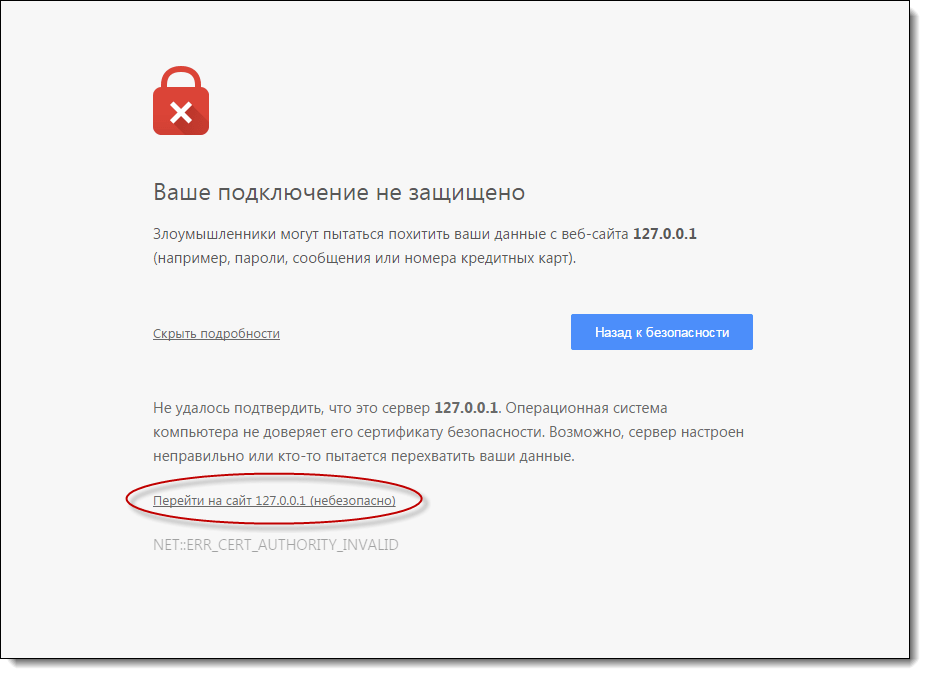
HTTPS использует протокол TLS/SSL для обеспечения безопасного соединения, которое шифруется и аутентифицируется. Для использования HTTPS необходимо получить сертификат(ы) TLS/SSL, после чего вы можете установить этот сертификат и включить протокол HTTPS на своем веб-сервере.
Если вы являетесь техническим администратором или разработчиком своего сайта, вам следует начать с оценки наличия поддержки HTTPS в настоящее время. Некоторые сайты имеют частичную поддержку, то есть они развернули HTTPS в некоторых частях сайта или не решили обслуживать сайт через HTTPS по умолчанию. Если это так, узнайте, какие шаги необходимо предпринять для развертывания HTTPS на всем сайте и по умолчанию. Наше руководство по настройке HTTPS Everywhere поможет вам начать работу.
Если у вас вообще не развернут HTTPS, начните с прочтения нашего руководства о том, как выбрать правильный тип сертификата tls/ssl, чтобы понять, какой сертификат TLS вам нужен. Ваши потребности будут различаться в зависимости от того, сколько доменных имен вы используете, и от того, хотите ли вы, чтобы ваш бизнес был проверен на предмет дополнительного доверия пользователей. Затем просмотрите наше руководство по HTTPS Everywhere, чтобы понять, какие шаги необходимо предпринять для поддержки HTTPS по умолчанию.
Затем просмотрите наше руководство по HTTPS Everywhere, чтобы понять, какие шаги необходимо предпринять для поддержки HTTPS по умолчанию.
Все основные веб-браузеры, включая Google Chrome, Mozilla Firefox, Microsoft Edge и Apple Safari, имеют пользовательский интерфейс, который будет предупреждать пользователей о небезопасных страницах, поэтому важно поддерживать HTTPS как для повышения безопасности, так и для оптимального взаимодействия с пользователем. . Кроме того, многие новые веб-технологии требуют HTTPS, и некоторые из них могут повысить производительность вашего веб-сайта.
Для посетителей веб-сайта
Причина, по которой вы видите предупреждение «Небезопасно», заключается в том, что веб-страница или веб-сайт, который вы посещаете, не обеспечивают зашифрованное соединение. Когда ваш браузер Chrome подключается к веб-сайту, он может использовать HTTP (небезопасный) или HTTPS (безопасный).
Любая страница, предоставляющая HTTP-соединение, будет вызывать предупреждение «Небезопасно».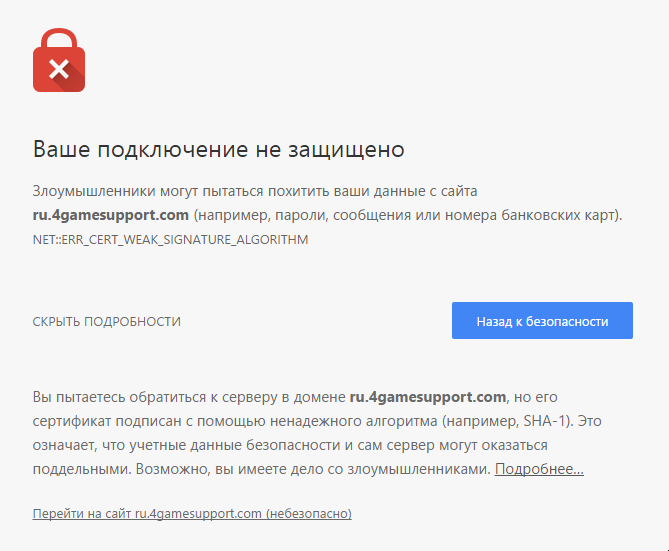 Вам следует избегать проведения любых конфиденциальных транзакций на этих страницах, включая вход в систему или предоставление личной или платежной информации. Просмотр небезопасных сайтов также может подвергнуть вас риску, если вы просматриваете информацию, которая опасна или не поощряется в вашей стране.
Вам следует избегать проведения любых конфиденциальных транзакций на этих страницах, включая вход в систему или предоставление личной или платежной информации. Просмотр небезопасных сайтов также может подвергнуть вас риску, если вы просматриваете информацию, которая опасна или не поощряется в вашей стране.
Как посетитель, вы не можете устранить причину этого предупреждения. Единственный способ решить эту проблему для оператора веб-сайта — получить сертификат TLS и включить HTTPS на своем сайте. Это позволит вашему браузеру безопасно подключаться по протоколу HTTPS, что он будет делать автоматически после правильной настройки веб-сайта.
Если на часто используемом вами сайте отображается предупреждение «Небезопасно», вам следует связаться с ним и попросить начать поддержку HTTPS. Вы также можете попробовать вручную заменить HTTP на HTTPS в URL-адресе, так как некоторые сайты могут частично поддерживать HTTPS, но не предлагают его по умолчанию.
Обратите внимание, что даже при обычном просмотре через HTTP, таком как просмотр рецептов или чтение новостей, то, что вы просматриваете, может отслеживаться, изменяться и записываться такими организациями, как ваш интернет-провайдер или правительство.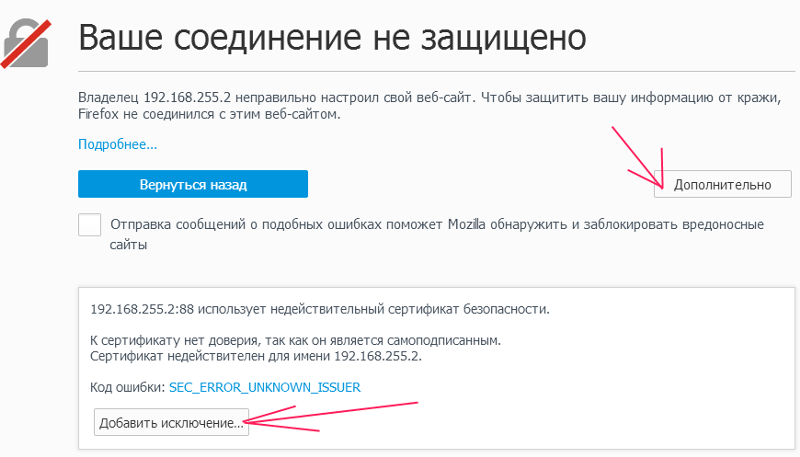

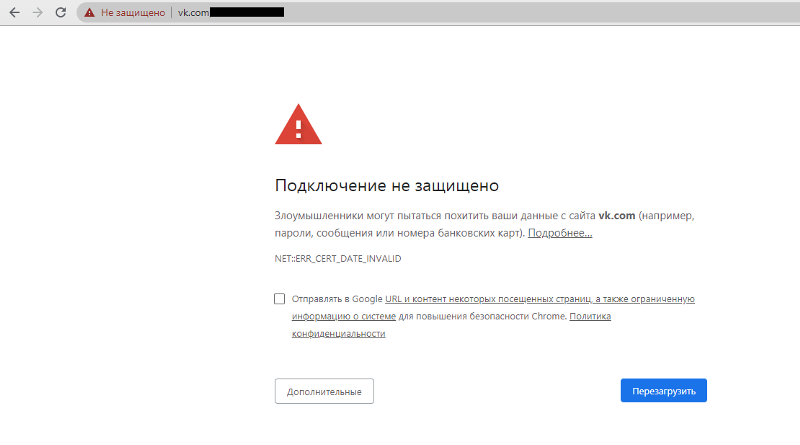
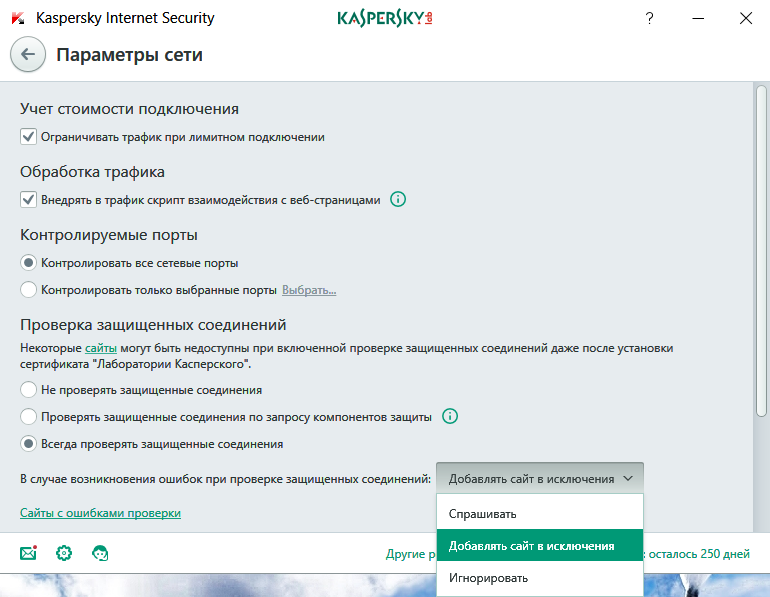
 Достаточно, чтобы совпадал день и час. Многие браузеры уже научились определять проблему неправильного времени, поэтому можно увидеть сообщение «Часы отстают» или «Часы спешат».
Достаточно, чтобы совпадал день и час. Многие браузеры уже научились определять проблему неправильного времени, поэтому можно увидеть сообщение «Часы отстают» или «Часы спешат». Однако, программы-защитники редко ошибаются.
Однако, программы-защитники редко ошибаются.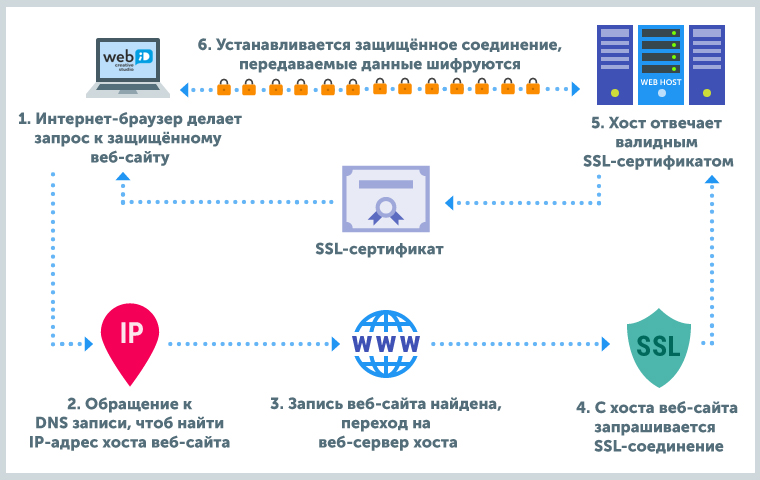
 123.123.123 (небезопасно):
123.123.123 (небезопасно):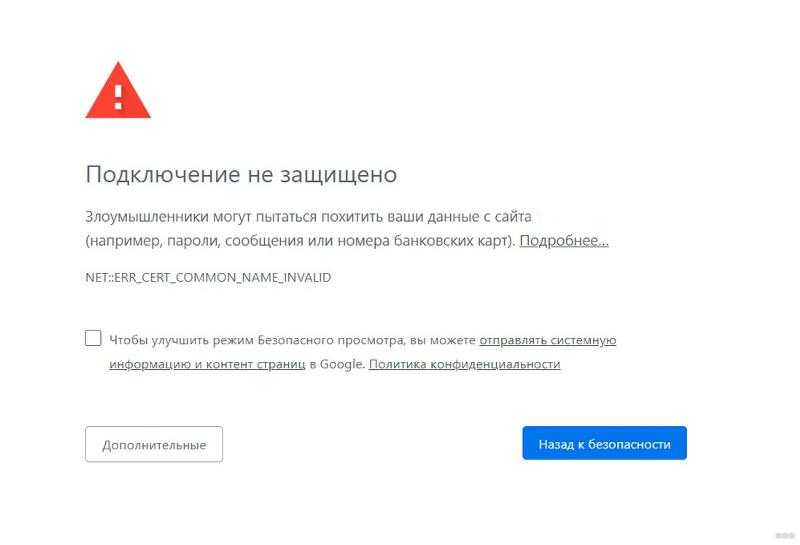 Это может привести к ухудшению пользовательского опыта, побуждая пользователей покинуть ваш сайт и никогда больше не возвращаться на него.
Это может привести к ухудшению пользовательского опыта, побуждая пользователей покинуть ваш сайт и никогда больше не возвращаться на него.